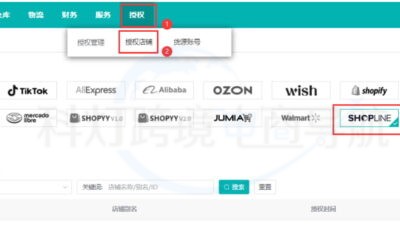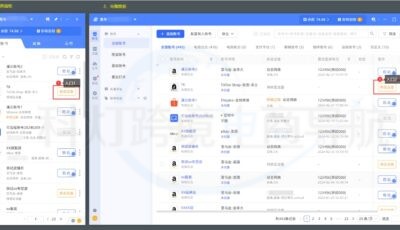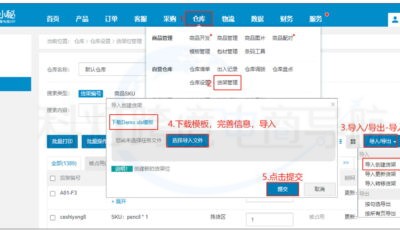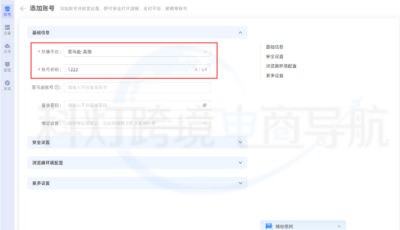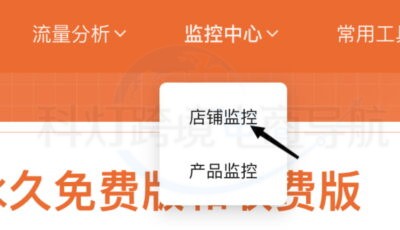Shopify主题模板中上传的图片想要删掉但找不到在哪里删除等一些关于Shopify图片设置问题。其实对于新手站长来说前期设置起来比较困难,本文就来介绍一下Shopify媒体文件、Shopify商店语言、Shopify政策设置教程,希望对大家有所帮助。
一、Shopify媒体文件设置
我们上传到Shopify后台的文件都会显示到 Files (文件)中,例如产品和产品系列描述中使用的图片和视频,主题模板(logo、banner图等)、博客文章和页面中使用的图片和视频等等。我们可以在这里复制已经上传成功的图片或者文件的链接,也可以直接删除图片或者文件。
Shopify后台-设置-文件页面,点击上传文件按钮,我们可以上传图片或者文件。
上传文件要求:图片格式有经常使用的JPG、PNG等,视频格式有MOV 和 MP4,文件格式有excel,doc,pdf等。文件数量是不上限的,但文件大小不超过20MB。

Shopify文章中链接文件:
文件页面中,在要使用的图片或文件后点击链接图标复制URL链接。

在文本里选中文字或图片,点击链接图标插入链接,如下图:

在“链接到”一栏中粘贴刚刚复制的文件链接地址,最后点击右下角“插入链接”。

删除文件:对于不用的图片或文件想删除,还是在文件页面,勾选要删掉的图片或文件,点击删除文件即可。

二、Shopify商店语言设置
想给店铺新增加一个国家语言时,可以在商店后台设置》语言页面中发布新的网站语言。在添加新语言之前,请确保已有相应翻译,或者你已安装翻译应用并将该语言分配到市场。这里推荐一款Shopify开发的翻译软件Translate & Adapt 应用。
更改商店的默认语言:点击更改默认设置按钮,可以更改商店的默认语言。默认商店语言会用于 Shopify后台以及您商店的结账页面和模板中。

三、Shopify政策设置
在shopify后台设置》政策栏目页面中,可直接将事先写好的款政策、隐私政策、服务条款、物流政策、联系信息填充到对应的文本编辑器中。当然也可以直接点击从模板创建按钮,这时文本编辑器会自动生成Shopify预置的相关政策信息,可在它的基础进行修改使用。

保存完这些政策信息栏目后,在网站前台的支付结账页面底部可以看到刚才创建保存的政策信息。如下图: